由于某种原因,word文档经常会打不开,所以就找到了这款DocRepair来帮助自己。它是一款体积小巧、功能强大的word文档恢复软件。但是说白了,DocRepair实际上并不是修复,而是提取文档内容,但是这样也能让我们word文档资料不会丢失!而且它还能够提取文档中插入的图片。
DocRepair使用说明:
首先看到的是软件主窗口,在这里选择待修复的Word文档,DocRepair支持的Word版本非常丰富,从古老的MS Word 6.0、95/97版本一直到Word XP/2003都提供支持,这下应该就不会担心了吧?
接下来,会进入修复选项设置窗口,这里的设置非常关键,首先还是来研究一番三个选项所代表的含义:
①Document Content is in Language Othher Than English:文档内容为非英语
如果待修复文档包含了中文字符,即所谓的非英语文档,那么请选择此项,这样才能支持中文的双字节编码,修复完成的文档中才不会出现乱码字符。
②Support Embedded Images Retrieval:支持嵌入图像
如果待修复文档中嵌入了图像,那么请选择此项。
③Use Salvage Content Retrieval Mode:使用文档优先的修复模式
这个选项比较复杂,下面的解释也非常详细,但不太容易明白。其实可以这样来理解:只有在一次修复后效果不佳的情况下,才建议选择该项;这种修复模式几乎可以找回损坏文档中的所有内容,但同时也会包含不需要的垃圾信息(例如已删除的内容),因此该项不推荐给首次修复时选择。
如果用更简单的话来说,意思就是在首次修复时不要选择这一项,只有在修复不成功时,才建议选择这一项。
如果是首次修复,选择前面两项即可,假如文档中没有图像,那么只需要选择第一个选项。
之后单击“Next”按钮,DocRepair会尝试修复损坏的Word文档,主要包括三个环节,最后单击“OK”按钮,文档中的内容都清楚的显示在这里,没有出现所讨厌的乱码字符,这可太令人开心了。
当然,如果在这个预览窗口中发现未能修复成功,可以单击“Back”按钮返回第二步重新设置,至于具体的选项可以参考前面的介绍。
小提示:虽然窗口中提供了Step -1、Step -2、Step -3、Save等标签页,但可别指望能够通过鼠标直接切换到相应的标签页,还是需要老老实实单击窗口底部的“Back”和“Next”两个按钮才行。
最后如果预览后没有发现什么问题,就可以单击“Next”按钮进入“Save”标签页,在这里指定路径将修复成功的文档另存下来,不用担心这个文档会覆盖源文档,因为文件名的前面会自动添加“Repaired_”的字符。
比起著名的OfficeFix,DocRepair的功能无疑要出色的多,这主要是取决于后者对双字节编码字符的支持,这个支持解决了包含中文字符Word文档的修复问题,有这方面需要的朋友不妨一试。
软件截图
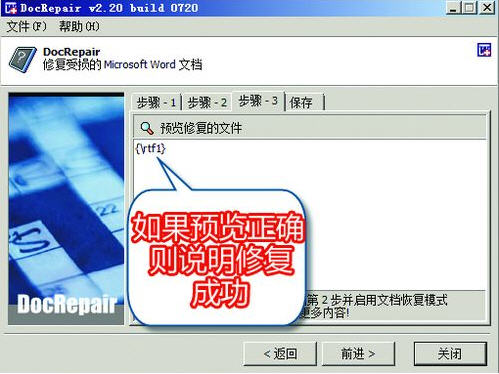
∨ 展开

 SysInfoTools Photo Recovery最新版
SysInfoTools Photo Recovery最新版 天盾Esx虚拟机数据恢复
天盾Esx虚拟机数据恢复 快捷数据恢复软件
快捷数据恢复软件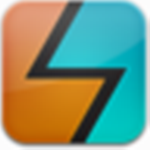 金秋格式化数据恢复大师
金秋格式化数据恢复大师 东兴照片数据恢复
东兴照片数据恢复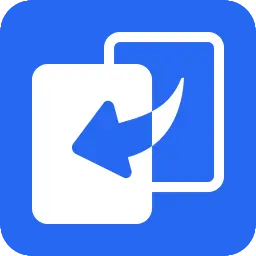 iSunshare BitGenius
iSunshare BitGenius Free Any Photo Recovery
Free Any Photo Recovery 数据救星最新版
数据救星最新版 ossimport Windows版
ossimport Windows版 数据猫数据恢复软件
数据猫数据恢复软件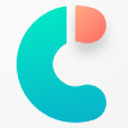 牛学长苹果数据管理工具免费版
牛学长苹果数据管理工具免费版 iMyFone AnyRecover
iMyFone AnyRecover 狂龙回收站文件智能备份工具
狂龙回收站文件智能备份工具 万兴恢复专家电脑版
万兴恢复专家电脑版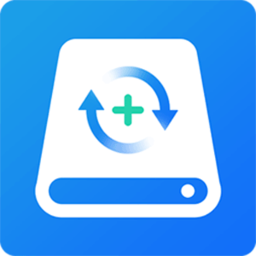 文件恢复大师
文件恢复大师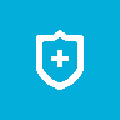 快速还原软件
快速还原软件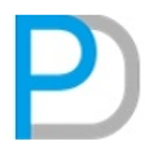 PranassusData Recovery Mananger
PranassusData Recovery Mananger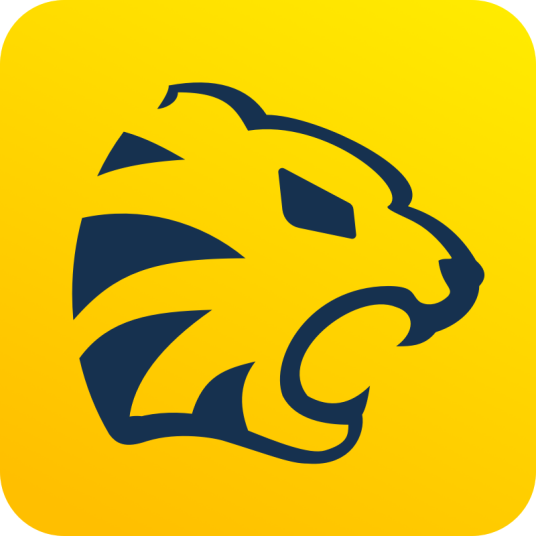 老虎数据恢复
老虎数据恢复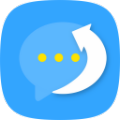 失易得微恢复软件
失易得微恢复软件 PDF Fixer
PDF Fixer
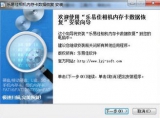

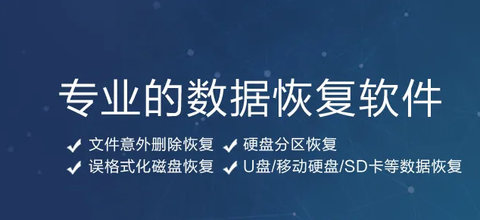 电脑数据恢复软件推荐
电脑数据恢复软件推荐 超级兔子数据恢复软件
超级兔子数据恢复软件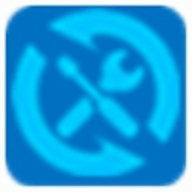 小白数据恢复专家
小白数据恢复专家 深度数据恢复软件
深度数据恢复软件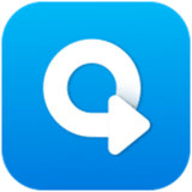 转转大师数据恢复软件
转转大师数据恢复软件 嗨格式数据恢复大师
嗨格式数据恢复大师 万兴数据恢复专家免费版
万兴数据恢复专家免费版 微数据恢复宝
微数据恢复宝 谷歌数据恢复工具
谷歌数据恢复工具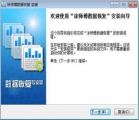 涂师傅数据恢复软件
涂师傅数据恢复软件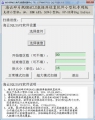 海云Oracle数据库恢复软件(SQLSave Recovery)
海云Oracle数据库恢复软件(SQLSave Recovery) 易我数据恢复向导
易我数据恢复向导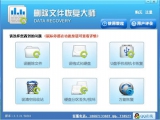 小牛文件恢复软件
小牛文件恢复软件 Magic Word Recovery(Word文档恢复工具)
Magic Word Recovery(Word文档恢复工具) BestRecovery(数据恢复软件)
BestRecovery(数据恢复软件)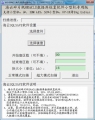 ORACLE数据库误删除数据恢复软件
ORACLE数据库误删除数据恢复软件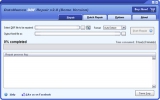 DataNumen DBF Repair(数据恢复)
DataNumen DBF Repair(数据恢复)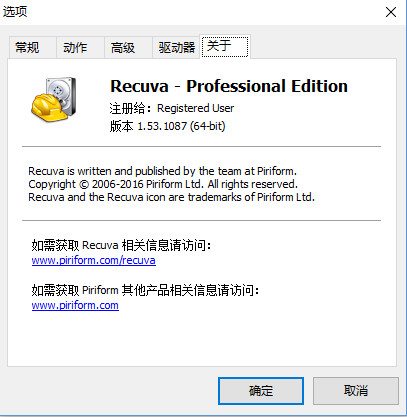 Recuva专业版 破解 1.53.1087 绿色版
Recuva专业版 破解 1.53.1087 绿色版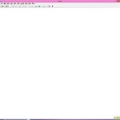 winhex 20.4 汉化破解
winhex 20.4 汉化破解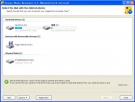 照片恢复工具(Starus Photo Recovery) 5.9 正式版
照片恢复工具(Starus Photo Recovery) 5.9 正式版 安易硬盘数据恢复软件 9.76 正式版
安易硬盘数据恢复软件 9.76 正式版 CHK文件恢复专家专业版 1.17 安装版
CHK文件恢复专家专业版 1.17 安装版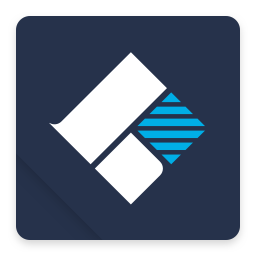 Wondershare Recoverit for Mac中文版 7.4.4.2 破解
Wondershare Recoverit for Mac中文版 7.4.4.2 破解 R-Studio8.3破解
R-Studio8.3破解 IOS设备数据恢复软件MiniTool Mobile Recovery 1.4.0.2 破解
IOS设备数据恢复软件MiniTool Mobile Recovery 1.4.0.2 破解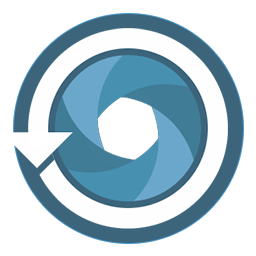 Ashampoo Photo Recovery(阿香婆照片恢复工具) 1.0.4 破解
Ashampoo Photo Recovery(阿香婆照片恢复工具) 1.0.4 破解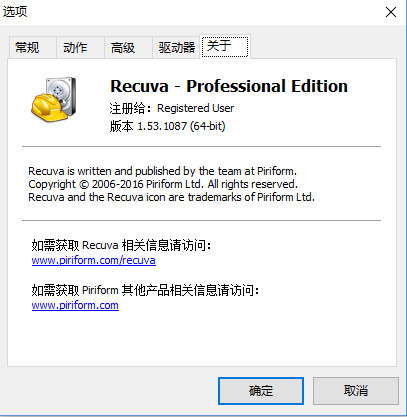 Recuva绿色汉化版 1.53 特别版
Recuva绿色汉化版 1.53 特别版